【必見】USBからブートできない原因と対処法まとめ
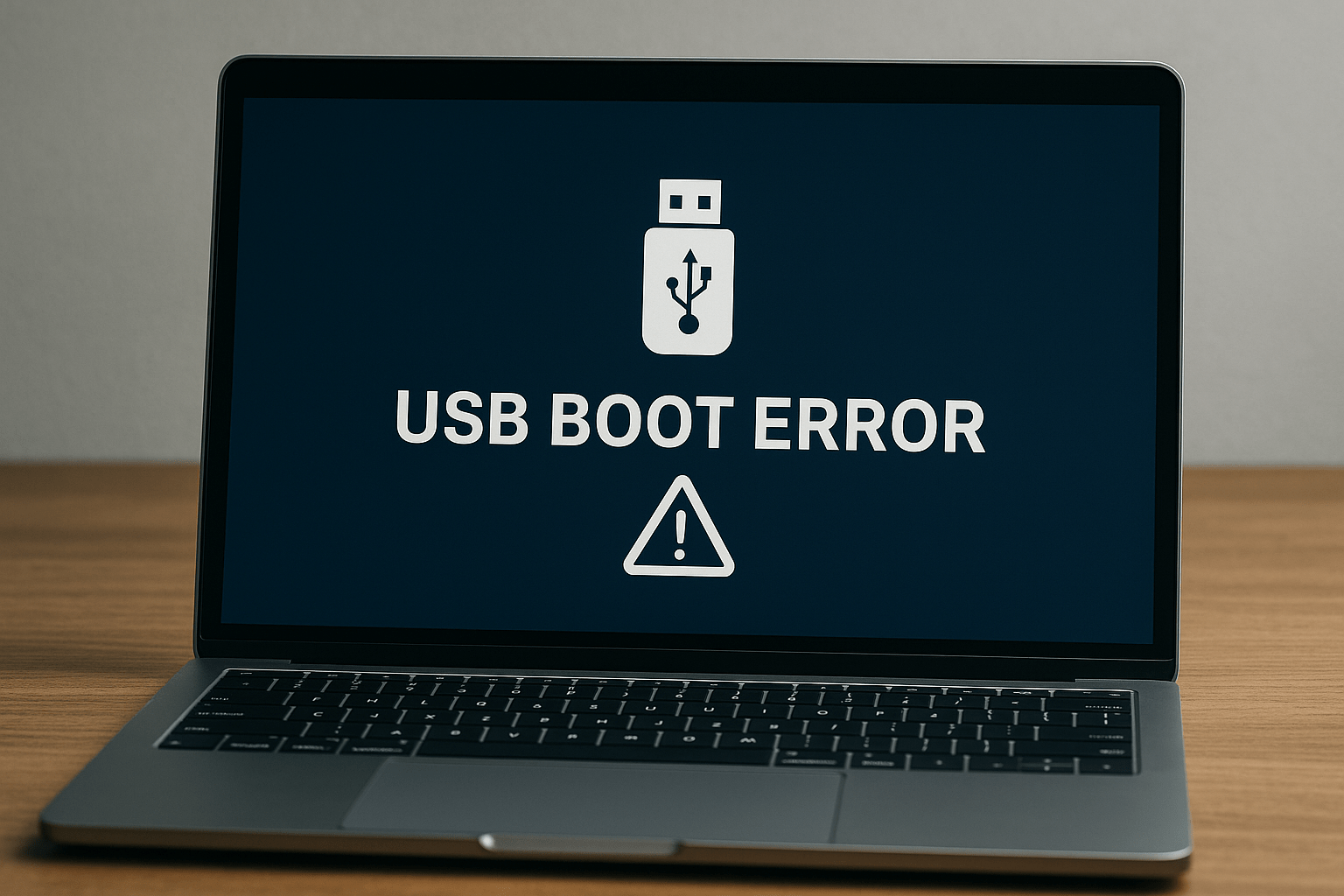
USBメモリを使ってOSインストールや修復をしようとしたのに、パソコンがUSBを認識せず起動しない……そんな経験はありませんか?原因は単なる設定ミスから物理的な故障まで多岐にわたります。
設定を誤ったまま何度も起動を試すと、最悪の場合、内部データやUSBメモリが破損する恐れも。本記事ではUSBから起動できない代表的な原因と、実際に試せる安全な対処法をステップ形式で解説します。
USBブートできない原因とは
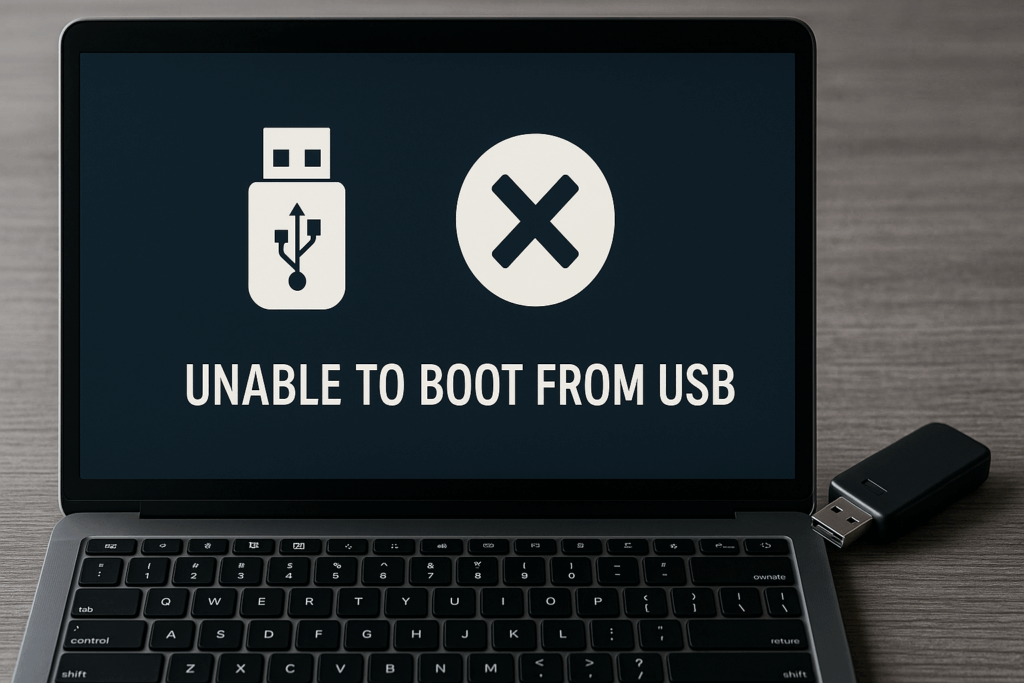
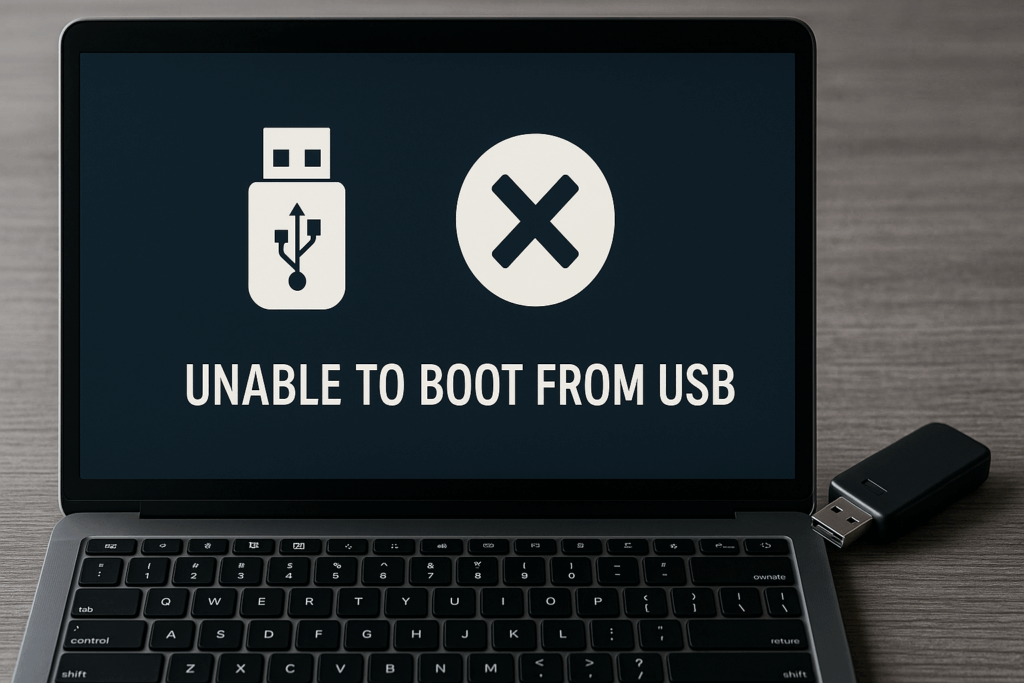
USBから起動できない問題は、内部の設定ミスやUSBメモリそのものの問題など、いくつかの要因に分けられます。ここでは代表的な「論理障害」と「物理障害」に分けて解説します。
論理障害
USBブートに必要なBIOS/UEFIの設定ミスや、USBの作成手順の誤りが原因で起こるトラブルです。
- 「Boot Priority」でUSBが最上位に設定されていない
- 「Secure Boot」が有効のままになっている
- 「Legacy Boot(CSM)」が無効でUEFIと非互換
- USBのフォーマットがFAT32以外(NTFSなど)
- ISOイメージの書き込みに失敗している
これらは設定や再作成によって改善可能なケースが多いため、焦らず一つずつ確認することが重要です。
物理障害
USBメモリ自体やUSBポートの破損、外部機器の干渉など、ハードウェア的な問題によってUSB起動が妨げられることがあります。
- USBメモリが劣化・破損している
- 使用中のUSBポートが故障している
- 複数のUSB機器が同時接続されている
- 外付けHDDが先に認識されている
- USBメモリの通電不足や接触不良
物理障害はユーザー側での特定が難しいことも多く、誤った判断での繰り返し操作は状態悪化を招く恐れがあります。USBに保存された大切なデータを保護したい場合は、早めに専門業者への相談を検討しましょう。
注意!修復時のNG行動と対策
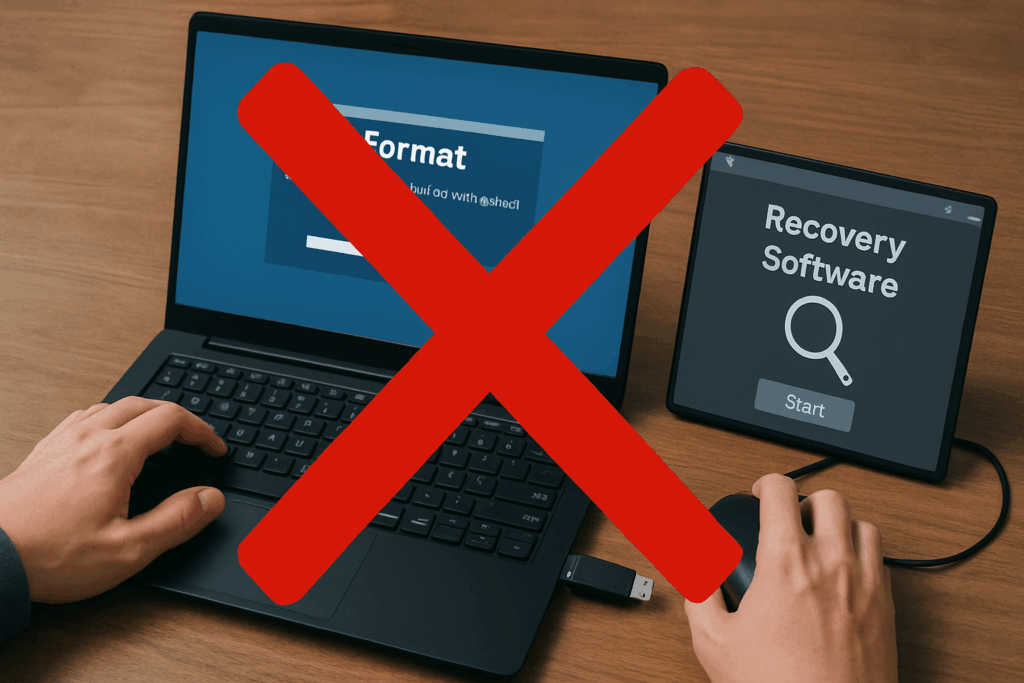
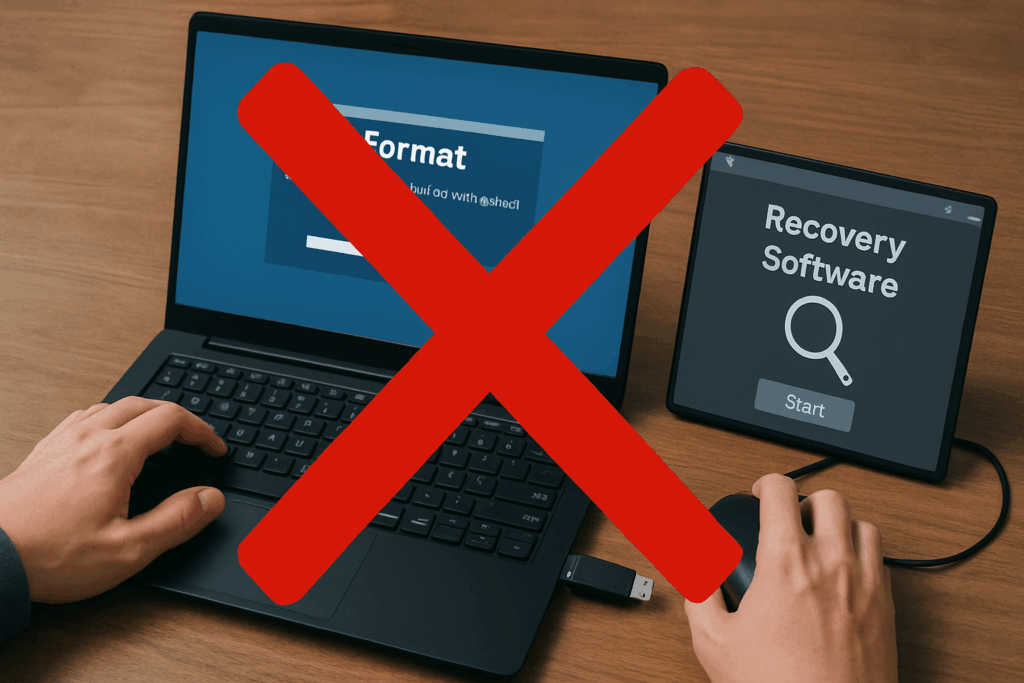
❌ 「フォーマットしますか?」→フォーマットしてしまう
これを実行すると復旧難易度が一気に上がります。「キャンセル」を選択しましょう。
❌ 自力での復旧を何度も繰り返す
回数を重ねることで状態が悪化し、復旧できるデータ量が減ってしまう可能性があります。
✅ 今アクセスできるデータは先にバックアップ
一部でも読み込めるうちに、最優先でコピーを取りましょう。
「大事なデータが消えたかも…」と感じたときは、自己判断で進めず、一度プロに相談するのが安全です。
特に物理障害の可能性がある場合、通電を続けるだけで状態が悪化してしまうことも。もし自分での対応に不安があるなら、データ復旧の専門業者に任せるのが確実。
初期診断が無料のサービスもあるので、まずは相談だけでもしておくと安心です。
USBブートトラブルの対処法
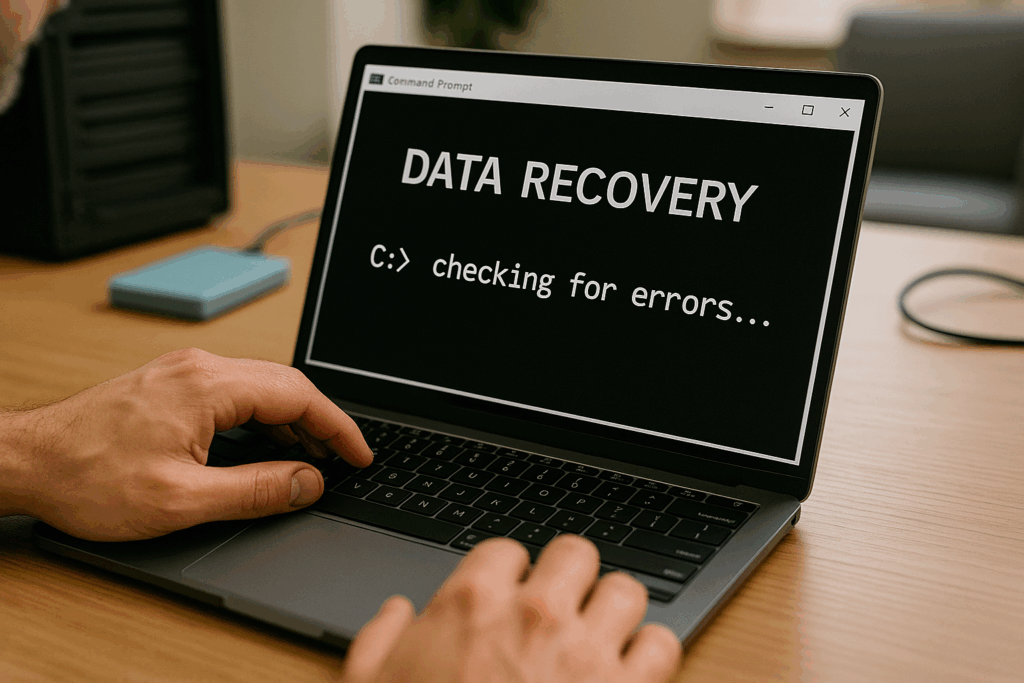
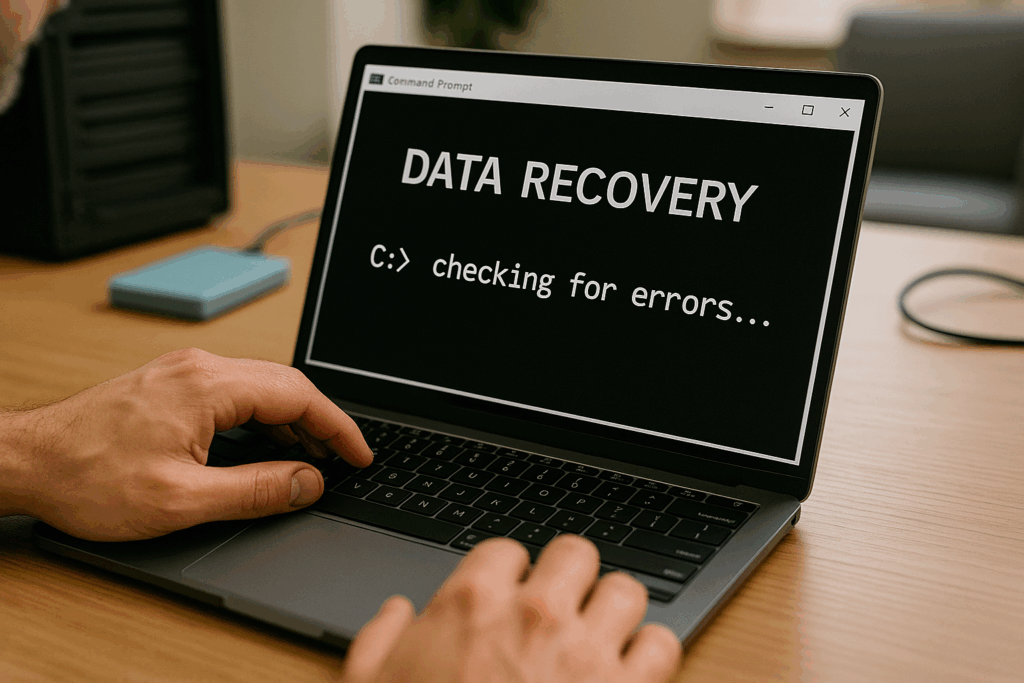
原因に応じた正しい手順で対処すれば、USBから正常に起動できるケースも少なくありません。以下では、よくある原因に対する対処法をステップ形式で紹介します。
BIOS/UEFI設定を見直す
BIOSまたはUEFIでの起動順位やセキュリティ設定が原因となっているケースでは、設定の見直しが必要です。
手順:
- パソコンの電源を入れ、F2やDeleteキーなどでBIOS/UEFIに入る
- 「Boot Priority」でUSBを最上位に設定する
- 「Secure Boot」を無効化する
- 「CSM(Legacy Boot)」を有効化する
- 設定を保存し、USBから再起動を試す
USBメモリを再作成する
フォーマット形式や書き込み方法に問題があると、起動に失敗する原因になります。再作成時にはFAT32形式で行うのが基本です。
手順:
- USBメモリをFAT32形式で再フォーマットする
- 「Rufus」などの公式ツールを使用してブータブルUSBを再作成
- 使用するISOファイルを再ダウンロードして破損を防ぐ
- 書き込みモードをUEFI/Legacyに合わせて選択
- USB作成完了後、PCに挿して起動を確認
別のポートや他のPCでUSBを試す
USBやポートの故障の切り分けには、動作確認が重要です。複数の環境で試すことで、原因を特定しやすくなります。
手順:
- USBを別のポートに差し替えてみる
- 他のパソコンに接続して認識されるか確認
- 他のUSBメモリを同じポートで使ってみて問題の有無を確認
外部機器をすべて取り外す
外付け機器が起動優先になると、USBメモリが無視されて起動できないことがあります。必要最低限の構成で起動を試みましょう。
手順:
- 外付けHDDやUSBハブなどをすべて外す
- USBメモリのみを接続した状態で起動
- BIOSで起動順位を再確認し、USBを最上位に設定
専門業者に相談する
すべての方法を試しても起動できない場合は、USBメモリに致命的な障害が発生している可能性があります。自己判断での修復を続けると、状態がさらに悪化し、データ復旧が困難になることもあります。当サイトでは、USB起動トラブルやUSB内データの復旧に対応した専門業者をご紹介しています。
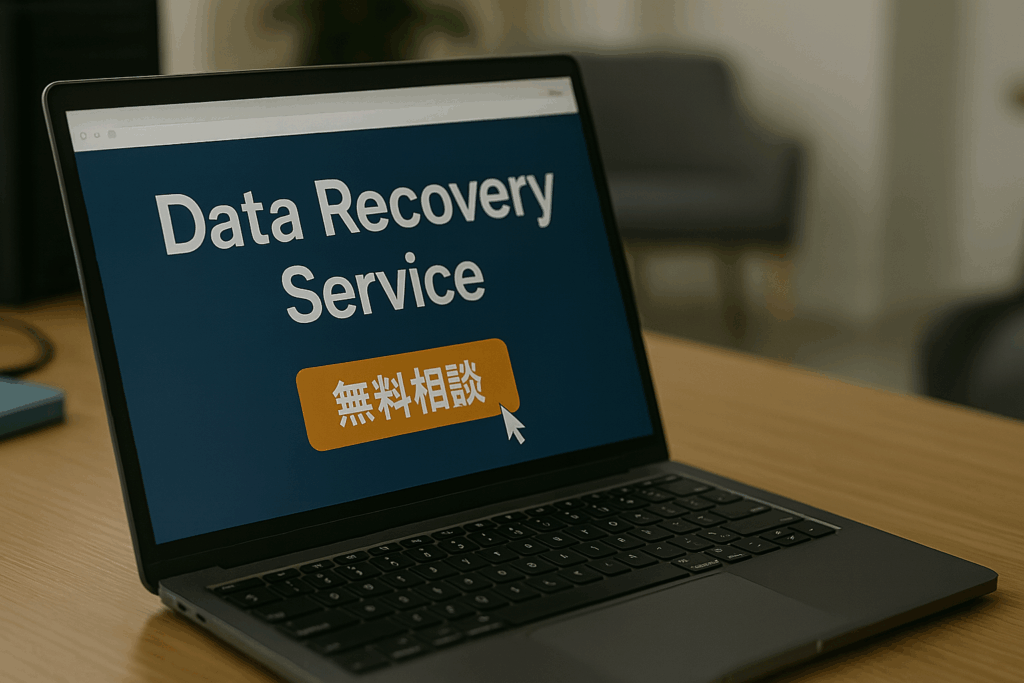
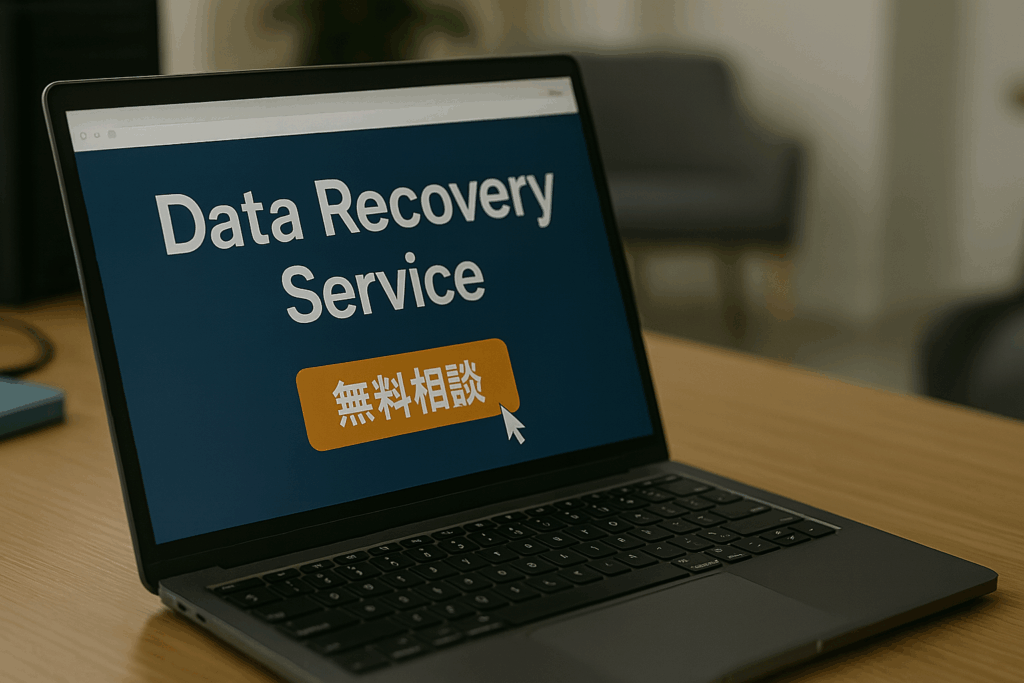
操作に不安がある方や、以下のような状況では最初から専門業者への相談が安全です。
- 「フォーマットしますか?」と表示され続けている
- ドライブの容量が0バイトと表示される
- 重要な業務データや思い出の写真など、失いたくないデータがある
無料で相談・診断が可能な業者も多いため、無理に自力修復せず、まずは状況を見てもらうことをおすすめします。
データ復旧業者を選ぶポイント


- 実績と信頼性があるか
障害別の対応件数・成功率を開示している業者を選びましょう。 - 論理障害・物理障害どちらにも対応できるか
ファイルシステムの破損だけでなく、基板・端子の物理異常にも対応しているか確認。 - 無料診断・明確な料金体系
初期診断が無料で成功報酬制などの業者が安心です。 - セキュリティ対策
ISO27001やプライバシーマーク取得済みの業者なら、個人情報の取り扱いも安心。
データ復旧なら「デジタルデータリカバリー(DDR)」がおすすめ!


「大事なデータ、なんとか取り戻したい…」そんなときに頼れるのが、デジタルデータリカバリー(DDR)です。
SSDはもちろん、HDD・USB・RAIDなど、あらゆるストレージトラブルに対応。
14年連続でデータ復旧売上No.1という実績もあり、国内最大級の専門業者として多くの方に選ばれています。
しかも、24時間365日受付&初期診断無料!
最短15分でスピード復旧が始まるので、「すぐ何とかしたい!」という緊急時にも安心です。
- 対応機器が豊富:SSD、HDD、USB、NAS、RAID など幅広く対応
- 安心の実績:相談件数46万件以上、専用ラボ完備で物理障害もOK
- 無料診断&丁寧サポート:まずは気軽に相談OK!復旧費用は状態によって決定
法人も個人も問わず、「絶対に失いたくないデータがある」という方にとって、まさに心強い存在です。
まとめ:落ち着いて段階的に対処を
USBからの起動ができない問題は、論理的な設定ミスや物理的な故障など、さまざまな要因が重なって発生します。原因を正しく把握し、安全な対処を心がけることでトラブルの悪化を防ぐことが可能です。
- BIOS/UEFI設定の見直しで改善することが多い
- FAT32形式でUSBを正しく再作成することが重要
- 外部機器をすべて外し、ポートやUSBの物理的確認も行う
- 自己修復に不安がある場合は、専門業者に早めの相談を
当サイトが紹介する専門業者では、USBブートトラブルに関する無料相談を受付中。大切なデータを守るためにも、気軽にお問い合わせください。





